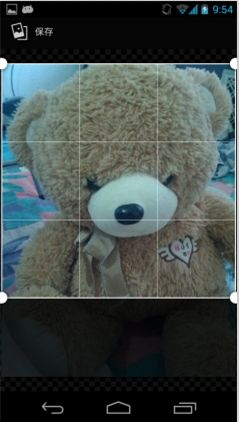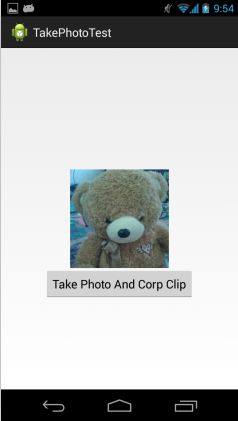Android拍照+方形剪裁——附代码与效果图
本文链接 http://blog.csdn.net/xiaodongrush/article/details/29173567
参考链接 http://stackoverflow.com/questions/12758425/how-to-set-the-output-image-use-com-android-camera-action-crop
1. 缘起
要开发一个头像上传的模块,头像上传过程分两步。第一步,相机拍照或者从图库选取照片,产生一个照片,第二步,提供头像剪裁,一般是剪裁为方形的。第三步,上传头像,删除不必要的缓存文件。
拍照和图库选择照片都可以使用系统的方案。自制相机可以搞滤镜,这个开发成本比较大,一般的APP也不用支持。图库选择照片这个可以自己做,访问sd卡,比较简单。问题出在图片剪裁上。网上有一些技术方案,迁移过来之后,效果不好,比如缩放的敏感度问题,缩放之后剪裁不准确的问题,缩放不流畅的问题。后来发现使用com.android.camera.action.CROP可以调用系统剪裁页面,但是该页面不是官方公开的页面,所以,某些厂商可能不支持这个。T_T。
看了下几款APP的头像截取,QQ、微信和易信都是自己做的,效果也不是很好,360手机助手是调用的系统的。系统的截取比较流畅,效果较好,除了前面的隐患,还有一个问题就是,在一些定制手机上面,剪裁的页面整体比较暗,或者上面有一层阴影,当然剪裁完之后图片是正常的。
考虑到360手机助手用户量这么大的APP,也在使用系统剪裁,所以我们也考虑使用系统剪裁,如果发现系统剪裁不可用,再调用自己的剪裁。
2. 拍照代码
这里用了MediaStore.EXTRA_OUTPUT,拍照图像不会通过intnet返回,要通过uri来读取,这样可以读小一点的图像进来。如果不这样,系统会在intent里面返回一个压缩图片,这个压缩的图像有多大不是能够控制的,所以可能比较大。
Intent newIntent = new Intent(MediaStore.ACTION_IMAGE_CAPTURE);
newIntent.putExtra(MediaStore.EXTRA_OUTPUT, uri);
startActivityForResult(newIntent, REQUEST_CODE_TAKE_PHOTO);
这里的代码与拍照类似,也用了MediaStore.EXTRA_OUTPUT,处理结果要通过路径来读取。
Intent intent = new Intent("com.android.camera.action.CROP");
intent.setDataAndType(uri, "image/*");
intent.putExtra("crop", "true"); // 开启剪裁
intent.putExtra("aspectX", 1); // 宽高比例
intent.putExtra("aspectY", 1);
intent.putExtra("outputX", 150); // 宽高
intent.putExtra("outputY", 150);
intent.putExtra(MediaStore.EXTRA_OUTPUT, Uri.fromFile(new File(mOutputFile.getAbsoluteFile() + "tmp")));
startActivityForResult(intent, REQUEST_CODE_CLIP_PHOTO);代码下载链接,内附APK http://download.csdn.net/detail/u011267546/7460367
public class MainActivity extends Activity {
private static final int REQUEST_CODE_TAKE_PHOTO = 0;
private static final int REQUEST_CODE_CLIP_PHOTO = 1;
private File mOutputFile;
@Override
protected void onCreate(Bundle savedInstanceState) {
super.onCreate(savedInstanceState);
setContentView(R.layout. activity_main);
}
@Override
protected void onActivityResult(int requestCode, int resultCode, Intent data) {
super.onActivityResult(requestCode, resultCode, data);
if (requestCode == REQUEST_CODE_TAKE_PHOTO) {
onTakePhotoFinished(resultCode, data);
} else if (requestCode == REQUEST_CODE_CLIP_PHOTO ) {
onClipPhotoFinished(resultCode, data);
}
}
public void onClick(View v) {
if (v.getId() == R.id.take_photo) {
if (hasCarema() == false) {
return;
}
takePhoto();
}
}
private boolean hasCarema() {
PackageManager pm = getPackageManager();
if (!pm.hasSystemFeature(PackageManager.FEATURE_CAMERA )
&& !pm.hasSystemFeature(PackageManager.FEATURE_CAMERA_FRONT )) {
Toast. makeText(this, "no camera found", Toast.LENGTH_SHORT).show();
return false ;
}
return true ;
}
private void takePhoto() {
String sdPath = Environment.getExternalStorageDirectory()
.getAbsolutePath();
mOutputFile = new File(sdPath, System.currentTimeMillis() + ".tmp");
Uri uri = Uri. fromFile(mOutputFile);
Intent newIntent = new Intent(MediaStore.ACTION_IMAGE_CAPTURE );
newIntent.putExtra(MediaStore. EXTRA_OUTPUT, uri);
startActivityForResult(newIntent, REQUEST_CODE_TAKE_PHOTO );
}
private void onTakePhotoFinished(int resultCode, Intent data) {
if (resultCode == RESULT_CANCELED) {
Toast. makeText(this, "take photo canceled", Toast.LENGTH_SHORT)
.show();
return;
} else if (resultCode != RESULT_OK) {
Toast. makeText(this, "take photo failed", Toast.LENGTH_SHORT)
.show();
} else {
clipPhoto(Uri. fromFile(mOutputFile));
}
}
// http://www.xuanyusong.com/archives/1743
private void clipPhoto(Uri uri) {
Intent intent = new Intent("com.android.camera.action.CROP" );
intent.setDataAndType(uri, "image/*");
// 下面这个crop=true是设置在开启的Intent中设置显示的VIEW可裁剪
intent.putExtra( "crop", "true" );
// aspectX aspectY 是宽高的比例
intent.putExtra( "aspectX", 1);
intent.putExtra( "aspectY", 1);
// outputX outputY 是裁剪图片宽高
intent.putExtra( "outputX", 150);
intent.putExtra( "outputY", 150);
intent.putExtra(MediaStore. EXTRA_OUTPUT,
Uri. fromFile(new File(mOutputFile.getAbsoluteFile() + "tmp" )));
startActivityForResult(intent, REQUEST_CODE_CLIP_PHOTO );
}
private void onClipPhotoFinished(int resultCode, Intent data) {
if (resultCode == RESULT_CANCELED) {
Toast. makeText(this, "clip photo canceled", Toast.LENGTH_SHORT)
.show();
return;
} else if (resultCode != RESULT_OK) {
Toast. makeText(this, "take photo failed", Toast.LENGTH_SHORT)
.show();
}
Bitmap bm = BitmapFactory.decodeFile(mOutputFile.getAbsolutePath()
+ "tmp");
ImageView photoIv = (ImageView) findViewById(R.id.photo );
photoIv.setImageBitmap(bm);
}
}献上可爱的大熊熊,只截取大熊的上半身。